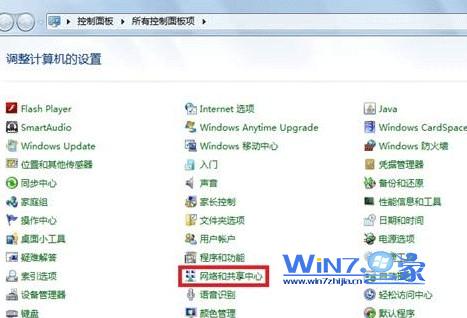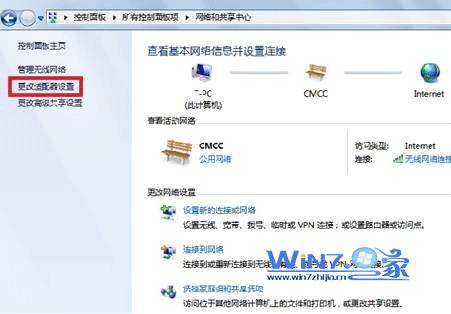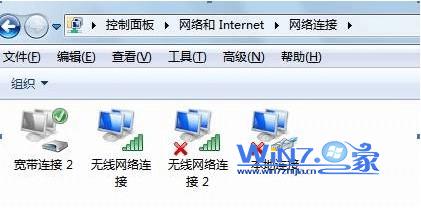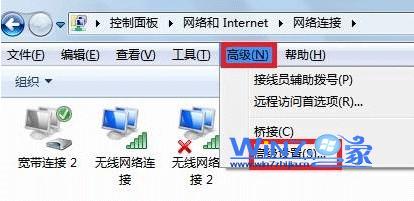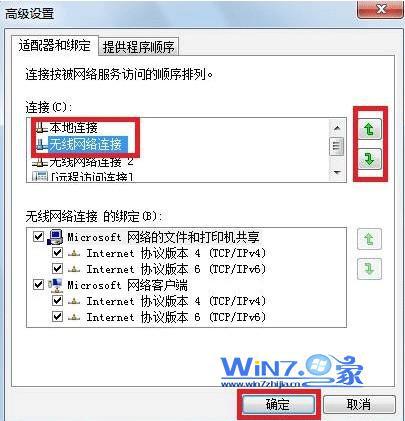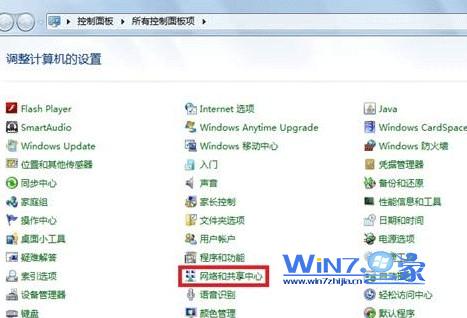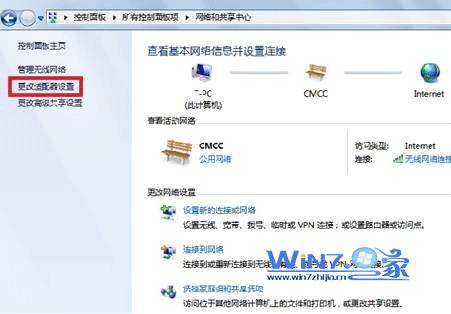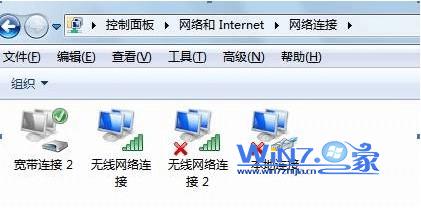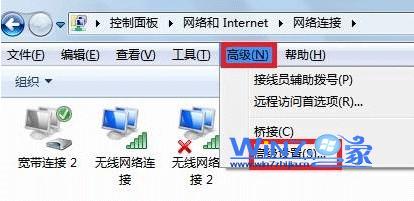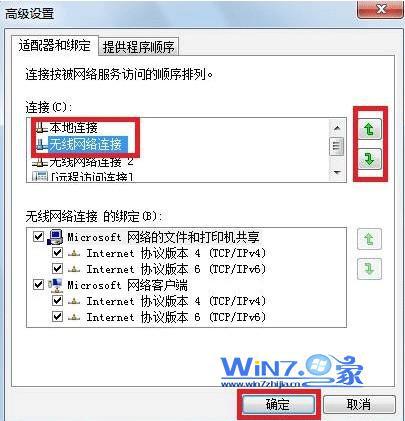在我们平常时使用电脑的过程中,我们一开机就要设置连接宽带准备上网,可是我们在连接网络的时候会遇到有线网络和无线网络这两种,这样要手动自己去选择自己想要连接的网络,可是这样是不是会有点麻烦呢,那该如何设置一下我们想要的网络让它先连接上而不用手动去选择呢?现在小编就跟大家分享一下Win7系统如何设置网络优先级吧。
1、首先打开电脑桌面左下角的“开始”按钮,在菜单中选择并打开控制面板,在控制面板的界面上选择“网络和共享中心”选项;
2、接着在网络和共享中心窗口的左侧选择打开“更改适配器设置”选项;
3、然后在键盘上按住“Alt”键调出菜单栏;
4、在弹出来的窗口中点击“高级”选项卡,并选择下拉菜单的“高级设置”选项;
5、接着在高级设置界面上的“适配器和绑定”选项卡下,选择网络并点击右边的绿色箭头设置优先级,再点击“确定”保存设置。
关于Win7系统如何设置网络优先级小编就为大家介绍到这里了,通过上面的设置之后就以后网络就会按照你设置的顺序连接上去了,感兴趣的朋友不妨试试看吧。